답변: 어디에서 Spotify PC에 음악을 다운로드하시겠습니까?
오늘날 디지털 시대에는 음악 스트리밍이 표준이 되었습니다. 하지만 인터넷 연결이 불안정하거나 존재하지 않는 시대는 어떻습니까? 바로 그곳이다 Spotify의 다운로드 기능이 구출되어 사용자가 좋아하는 트랙을 오프라인에서 즐길 수 있습니다. 그런데 혹시 궁금하신가요? 어디 있지? Spotify PC에 음악 다운로드? 다운로드 위치를 이해하면 오프라인 음악 라이브러리를 더 잘 관리하고 액세스하는 데 도움이 될 수 있습니다.
이 기사에서 우리는 뒤에 숨겨진 미스터리를 풀 것입니다. SpotifyPC에서 의 다운로드 위치입니다. 기본 다운로드 폴더에 대해 설명하고 다양한 운영 체제에서 폴더를 찾는 단계별 지침을 제공하며 기본 설정에 맞게 다운로드 위치를 변경하는 방법도 보여줍니다.
이 가이드의 끝에서 다음을 수행하는 데 도움이 되는 도구를 얻을 수도 있습니다. 너를 구해라. Spotify 무료 계정으로 트랙. 매혹적인 세계를 탐구하면서 오프라인 청취 경험을 제어할 준비를 하세요. Spotify의 음악 저장 공간을 PC에!
기사 내용 1부. 다운로드와 스트리밍 음악의 이해파트 2. 어디에서 Spotify 음악을 PC에 다운로드하시겠습니까? 기본 다운로드 위치3부. 변화 Spotify의 다운로드 위치4 부. 문제 해결 Spotify 이슈 다운로드추천: 들어보세요 Spotify 언제 어디서나 음악을!
1부. 다운로드와 스트리밍 음악의 이해
당신이 Spotify 사용자의 경우 노래, 앨범, 재생 목록 또는 팟캐스트를 기기에 직접 다운로드하여 오프라인으로 들을 수 있는 옵션이 있습니다. 즉, 인터넷에 연결되어 있지 않아도 좋아하는 음악을 즐길 수 있습니다. Spotify의 오프라인 듣기 기능 무료 및 프리미엄 가입자 모두에게 제공되지만, 프리미엄 사용자는 오프라인 음악 경험에서 더 많은 제어력과 유연성을 누릴 수 있습니다.
음악 스트리밍과 다운로드를 구별하는 것이 중요합니다. Spotify. 음악을 스트리밍하면 다음에서 직접 재생됩니다. Spotify인터넷 연결을 통한 의 서버. 이 방법을 사용하려면 안정적인 인터넷 연결이 필요하며 데이터를 사용합니다. 반면에 음악을 다운로드한다는 것은 오디오 파일을 장치의 저장소에 저장하는 것을 의미합니다. 다운로드한 후에는 인터넷 연결 없이도 노래에 액세스하고 재생할 수 있으므로 데이터를 절약하고 중단 없이 재생할 수 있습니다.
파트 2. 어디에서 Spotify 음악을 PC에 다운로드하시겠습니까? 기본 다운로드 위치
기본적으로, Spotify 다운로드한 음악을 PC의 특정 위치에 저장합니다. 이 기본 위치는 사용 중인 운영 체제에 따라 달라질 수 있습니다. 어디에 있는지 이해하기 Spotify 오프라인 트랙을 저장하면 다운로드한 음악 파일을 효과적으로 찾고 관리하는 데 도움이 됩니다.
다운로드 폴더를 찾으려면 Spotify Windows PC 컴퓨터에서다음을 수행하십시오.
- 눌러 "파일 탐색기"를 엽니다.
Win + E또는 작업 표시줄에서 폴더 아이콘을 클릭합니다. - 왼쪽 사이드바에서 "이 PC" 또는 "내 컴퓨터"를 찾아 클릭합니다.
- 다음 경로로 이동합니다. "
C:\Users\YourUsername\AppData\Local\Spotify\Users". - 사용자 폴더 내에는 임의의 영숫자 이름이 포함된 일련의 폴더가 있습니다. 다음으로 폴더를 엽니다. Spotify 사용자 이름 또는 가장 긴 영숫자 이름입니다.
- "Storage" 또는 "Cache"라는 폴더를 찾으세요. 여기가 어디야 Spotify 다운로드한 음악 파일을 Windows PC에 저장합니다.
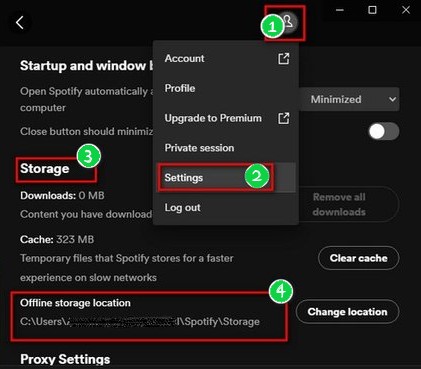
Spotify 보안, 구성 및 플랫폼 호환성을 비롯한 여러 요인을 기반으로 다운로드한 음악의 기본 위치를 선택합니다. 이러한 특정 위치에 파일을 저장하면 관리자가 쉽게 액세스할 수 있습니다. Spotify 구조화된 파일 시스템을 유지하면서 애플리케이션을 관리합니다. 또한 이러한 위치는 일반적으로 개인 정보 보호 및 별도의 사용자 데이터를 보장하기 위해 사용자별 폴더 내에 있습니다.
기본 다운로드 위치를 이해하면 오프라인 음악 파일을 효율적으로 관리하고 액세스할 수 있습니다. 그러나 다운로드한 음악을 다른 위치에 저장하고 싶다면 걱정하지 마세요! 다음 섹션에서는 PC의 다운로드 위치를 원하는 위치로 변경하는 방법을 살펴보겠습니다.
3부. 변화 Spotify의 다운로드 위치
기본 다운로드 위치를 변경하려는 여러 가지 이유가 있습니다. Spotify PC에서:
- 저장소 기본 설정: 다운로드한 음악 파일을 저장하려는 특정 드라이브나 폴더가 있을 수 있습니다.
- 조직적 목적: 다운로드 위치를 변경하면 음악 파일을 정리하고 쉽게 액세스할 수 있습니다.
- 드라이브 공간 관리: 시스템 드라이브의 공간이 부족한 경우 다운로드한 음악을 사용 가능한 저장 공간이 더 많은 다른 드라이브에 저장할 수 있습니다.
- 백업 및 마이그레이션: 다운로드 위치를 변경하면 음악 컬렉션을 쉽게 백업하거나 새 장치로 마이그레이션할 수 있습니다.
다운로드 위치를 변경하는 방법 Spotify Windows PC에서
다운로드 위치를 변경하려면 Spotify PC :
- 엽니다 Spotify 오른쪽 상단에 있는 프로필 사진 옆에 있는 아래쪽 화살표를 클릭하세요.
- 드롭다운 메뉴에서 "설정"을 선택합니다.
- "로컬 파일" 섹션까지 아래로 스크롤하고 "고급 설정 표시"를 클릭합니다.
- "오프라인 노래 저장소" 섹션에서 "위치 변경" 버튼을 클릭합니다.
- 다운로드한 음악 파일을 저장하려는 폴더 또는 드라이브를 찾아 "확인" 또는 "폴더 선택"을 클릭합니다.
- Spotify 이제 새로 선택한 위치를 사용하여 다운로드한 음악 파일을 저장합니다.
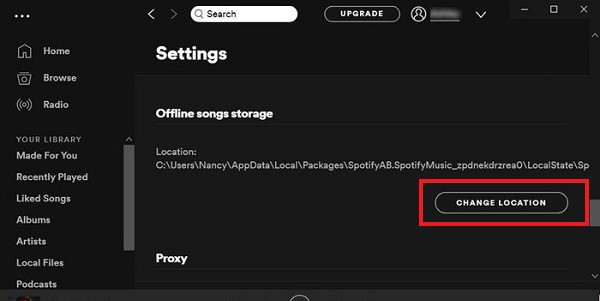
4 부. 문제 해결 Spotify 이슈 다운로드
사용자가 직면할 수 있는 일반적인 문제 Spotify의 다운로드 기능
DaVinci에는 Spotify의 다운로드 기능은 일반적으로 안정적입니다. 다운로드 과정에서 몇 가지 문제가 발생합니다.. 다음은 사용자가 직면할 수 있는 몇 가지 일반적인 문제입니다.
- 불완전한 다운로드: 노래가 완전히 다운로드되지 않아 일부 트랙 또는 오류가 발생할 수 있습니다.
- 다운로드 오류: 성공적인 다운로드를 방해하는 오류 메시지 또는 코드가 사용자에게 표시될 수 있습니다.
- 동기화 문제: 다운로드 항목이 기기 간에 동기화되지 않아 오프라인 음악 라이브러리에 불일치가 발생할 수 있습니다.
- 느린 다운로드 속도: 네트워크 또는 서버 문제로 인해 다운로드가 예상보다 오래 걸릴 수 있습니다.
다운로드 관련 문제 해결을 위한 문제 해결 팁
문제가 있는 경우 Spotify의 다운로드 기능을 사용하려면 다음 문제 해결 팁을 시도해 보세요.
- 인터넷 연결 확인: 음악을 다운로드하기 전에 인터넷 연결이 안정적인지 확인하세요.
- 다시 시작하십시오. Spotify 앱: 닫았다가 다시 엽니다. Spotify 앱을 사용하여 설정을 새로 고치고 일시적인 문제를 해결하세요.
- 캐시 지우기 및 다시 다운로드: 캐시를 지웁니다. Spotify의 설정을 변경하고 트랙을 다시 다운로드해 보세요.
- 업데이트 Spotify 앱: 최신 버전인지 확인하십시오. Spotify 기기에 설치된 앱.
- 사용 가능한 저장 공간 확인: 다운로드한 음악 파일을 수용할 수 있도록 장치에 충분한 여유 저장 공간이 있는지 확인하세요.
- 다운로드 제한 비활성화: 이동통신 네트워크를 사용 중인 경우에는 다음이 있는지 확인하세요. 모든 다운로드 제한 또는 데이터 저장 설정이 활성화되었습니다.
- 안정적인 Wi-Fi 연결을 사용하세요.: 가능하다면 셀룰러 데이터에 의존하지 말고 안정적인 Wi-Fi 네트워크로 전환하세요.
- 재설치 Spotify: 문제가 지속되면 해당 프로그램을 제거하고 다시 설치하세요. Spotify 잠재적인 소프트웨어 충돌을 해결하려면 앱을 사용하세요.
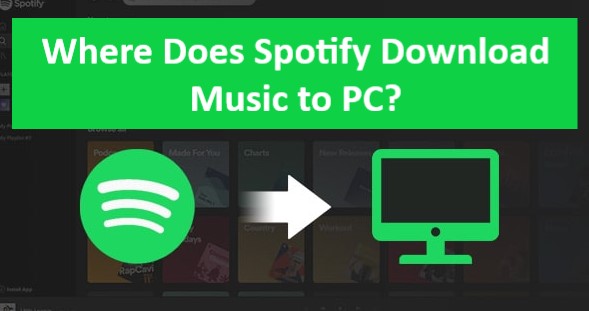
접촉 중 Spotify 추가 지원 지원
위의 문제 해결 팁을 시도했지만 여전히 문제가 발생하는 경우 Spotify의 다운로드 기능에 대해 문의하는 것이 좋습니다. Spotify님의 지원팀 추가 지원을 위해. 다음을 통해 연락할 수 있습니다. Spotify 도움말 및 지원 섹션에 액세스하여 웹 사이트 또는 앱. 직면한 문제, 받은 오류 메시지 및 문제 해결을 위해 이미 수행한 단계에 대한 자세한 정보를 제공하십시오. Spotify의 지원팀은 귀하를 지원할 수 있는 충분한 장비를 갖추고 있으며 귀하의 상황에 따라 구체적인 지침을 제공할 수 있습니다.
이러한 문제 해결 팁을 따르고 Spotify필요할 때 의 지원팀에 문의하면 일반적인 다운로드 관련 문제를 극복하고 원활한 오프라인 음악 청취 경험을 보장할 수 있습니다. Spotify 귀하의 PC에.
추천: 들어보세요 Spotify 언제 어디서나 음악을!
TuneSolo Spotify 음악 변환기 사용자가 변환할 수 있도록 설계된 인기 있는 소프트웨어입니다. Spotify 오프라인 재생을 위해 음악을 다른 형식으로 변환합니다. 즐기고 싶은 사람들에게 편리한 솔루션을 제공합니다. Spotify 외부의 노래, 앨범 및 재생 목록 Spotify 앱 또는 스트리밍 플랫폼을 지원하지 않는 장치에서.
의 주요 기능 중 하나 TuneSolo Spotify 음악 변환기는 변환하는 기능입니다. Spotify MP3, FLAC, M4A, WAV 등을 포함한 다양한 오디오 형식으로 음악을 변환하여 사용자가 좋아하는 트랙을 다양한 장치와 미디어 플레이어에서 아무런 제한 없이 즐길 수 있습니다. 변환된 파일은 원래의 오디오 품질을 유지하여 고품질 청취 경험을 보장합니다.
이 소프트웨어는 또한 사용자 친화적인 인터페이스를 제공하여 사용자가 쉽게 탐색하고 그들의 변환 Spotify 음악 파일. 과정은 간단합니다. 사용자는 자신의 목록에서 원하는 노래나 재생 목록을 추가하기만 하면 됩니다. Spotify 라이브러리를 변환기에 연결하고 출력 형식 및 기타 설정을 선택하고 변환을 시작합니다.

TuneSolo Spotify 음악 변환기는 사용자가 자신의 음악을 변환할 수 있는 강력한 도구입니다. Spotify 오프라인 청취를 위해 다양한 형식으로 음악을 변환합니다. 사용자 친화적인 인터페이스, 고품질 출력 및 ID3 태그 보존으로 인해 널리 사용되는 선택입니다. Spotify 음악 라이브러리에 더 많은 유연성을 원하는 사용자.